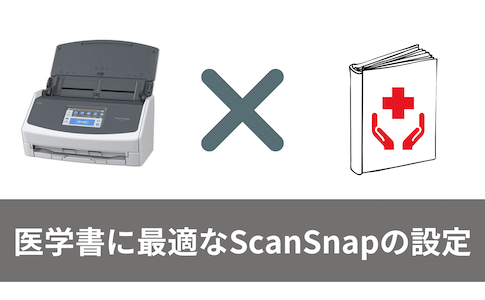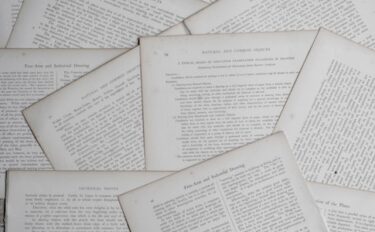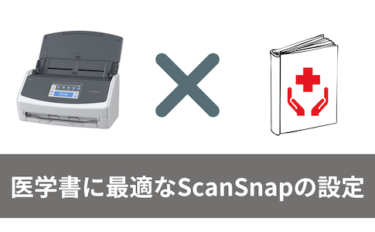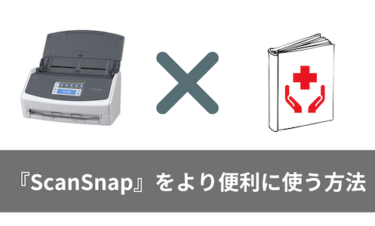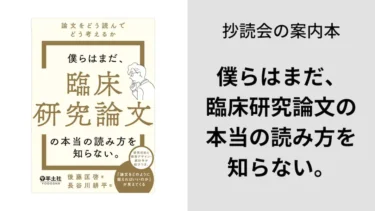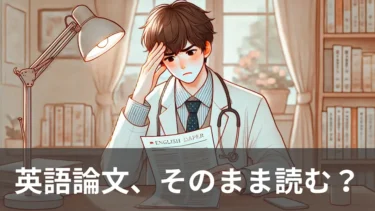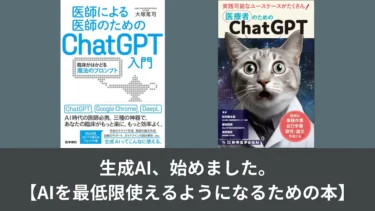裁断した書籍をスキャンしてPDFデータにできる『ScanSnap』。
医学書などをデータ化して持ち歩くのに必須です。
ただ、高機能でスキャン設定も細かく変更ができる分、どんな設定がいいのか迷ってしまうこともあります。
「教科書やプリントの管理がうまくできない!読む時間がなくて、次から次へと溜まってしまう…持ち運ぶのも大変だし、机の上に山積みになっている。」先生にも、こういった悩みはありませんか?簡単に解決するための、ベストな方法を[…]
この記事はこんな先生に役立ちます!
- 医学書をiPadで読むのには興味があるけど、やり方がよくわからない
- ScanSnapに興味はあるけど、設定がメンドくさそうと思っている
- 実際にやり始めたけど、どんな設定が効率がいいのかがわからない
今回は、ScanSnapで医学書を読み込む前の注意点と、オススメのプロファイル設定について解説します。
裁断した書籍をスキャンしてPDFデータにできる『ScanSnap』。医学書などをデータ化して持ち歩くのに必須です。ただ、高機能でスキャン設定も細かく変更ができる分、どんな設定がいいのか迷ってしまうこともあります。[sit[…]
- 医学書を読み込む前に気をつけるべきこと3点
- オススメのプロファイル設定
富士通 ドキュメントスキャナー ScanSnap iX1600
読み込む前の注意点
スキャンしなくても、ネットで探せば見つかるかも
わざわざ自分でスキャンしなくても、データが手に入ることがあるので検索してみてください。
ガイドラインなど、インターネットで無料PDFが見つかるものが多いです。
少し古い商業誌であれば、「メディカルオンライン」などでPDFを入手できる場合もあります。
PDFデータの方が画質も良く、文章のコピーもしやすいので便利です。
必要なページだけスキャンする
必要なページだけスキャンするようにすると、時間もデータ容量も節約できます。
本の一部には、よくよく考えると不要なページがあります。
学会刊行誌や商業誌であれば、商品広告や学会員宛のお知らせのページなどです。
「せっかく元の本があるから」と、すべてのページをスキャンしたくなる気持ちはわかります。
それでも、読まないページにデータ容量を使うのももったいないですよね。
不要なページは割り切ってスキャンしないようにしましょう。
スキャンする医学書に問題がないか確認する
スキャンする医学書のページの順序や紙の状態に問題がないかも、ざっと確認しておきましょう。
「ページの順序は合っているか」「上下がひっくり返っていないか」などは、スキャンしてから修正もできますが手間がかかるので、あらかじめ確認しておきましょう。
また、ページが折れ曲がっていたり、ポストイットを貼った跡がベトベトしていたりすると、読み込みの時に紙詰まりの原因になります。
問題があるページがあれば、そのページだけを1枚ずつ分けてスキャンするようにするとスムーズです。
あらかじめ問題になりそうなページがないか、チェックしておきましょう。
医学書向けの『ScanSnap』プロファイル設定
基本的には、下のふたつの設定でほとんどの本や資料に対応できます。
設定①:白黒
データ容量を抑えられる設定です。
カラーで保存する必要がないような資料は、この設定で十分です。
- 学会刊行誌
- 会議の資料
- 文章メインの医学書
- プライベートの書類:健康診断のデータ、医師免許証のコピーなど
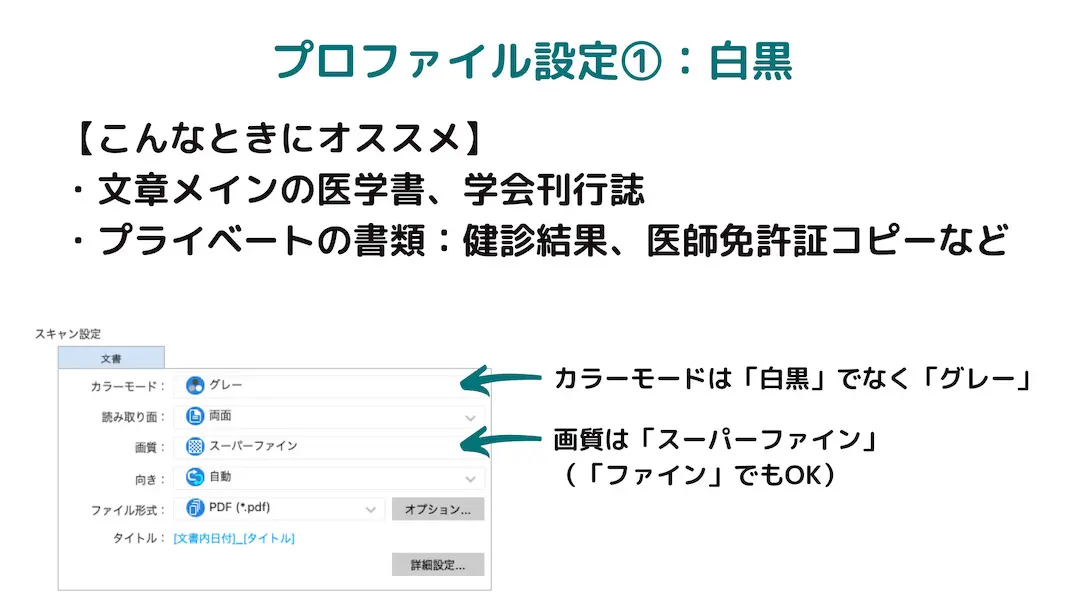
カラーモードは「白黒」よりも「グレー」をオススメします。
画質を「スーパーファイン」にしておくと、文字も読みやすくなります。
一般的な文字サイズの書籍や資料であれば、「ファイン」でも十分です。
設定②:カラースキャン
カラーの本や資料向けの設定です。
- 図表が載っている医学書
- カラーで解説されている講義レジュメ
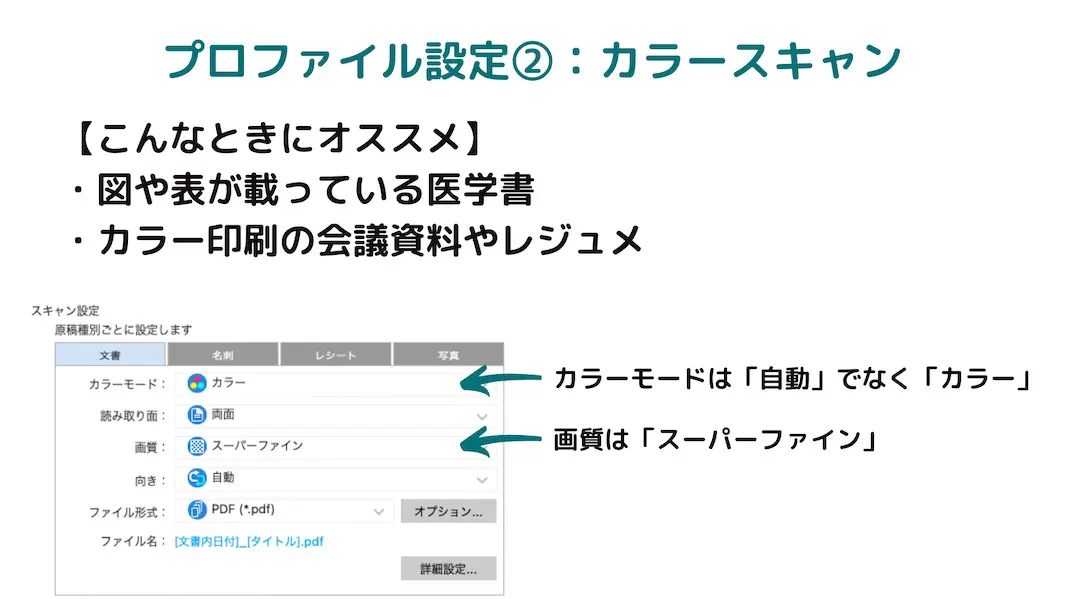
カラーモードは「自動」でなく「カラー」にしましょう。
「自動」だと、色味が少ないページが「白黒」あるいは「グレー」設定で読み込まれてしまい、ページごとの雰囲気にムラが出てしまうことがあります。
「カラー」に固定しておくほうが無難です。
画質設定『エクセレント』はやめたほうがいい
スキャン画質を『エクセレント』にするのはやめておきましょう。
データ容量が大きくなりすぎるのと、スキャンに時間がかかりすぎるからです。
ScanSnapでは、スキャンでの画質を『ノーマル』『ファイン』『スーパーファイン』『エクセレント』から選べます。
『エクセレント』がいちばん高画質ですが、画像サイズが圧倒的に大きくなり、取り扱いが難しくなります。
病理画像などであっても『スーパーファイン』で十分な場合が多いです。
それ以上の画質を求めるのであれば、そもそもスキャンをせずに、紙媒体のままで手元に置いておいた方がいいかもしれません。
まとめ。必要な分だけ、シンプルな設定でスキャンする
今回は、ScanSnapで医学書を読み込む前の注意点と、オススメのプロファイル設定について解説しました。
- 医学書を読み込まなくてもデータが手に入るかも?
- 不要なページはスキャンしなくていい!
- 「白黒」と「カラー」、2種類の設定で十分!
この記事を参考にScanSnapを使いこなして、もっと効率的に医学書を読み進めましょう!
プロファイル設定などがわからなくなれば、いつでも確認に戻ってきてくださいね。
「教科書やプリントの管理がうまくできない!読む時間がなくて、次から次へと溜まってしまう…持ち運ぶのも大変だし、机の上に山積みになっている。」先生にも、こういった悩みはありませんか?簡単に解決するための、ベストな方法を[…]
裁断した書籍をスキャンしてPDFデータにできる『ScanSnap』。医学書などをデータ化して持ち歩くのに必須です。ただ、ScanSnapで書籍をスキャンする時には細かいトラブルが起こることがあります。この記事はこんな方に[…]
富士通 ドキュメントスキャナー ScanSnap iX1600